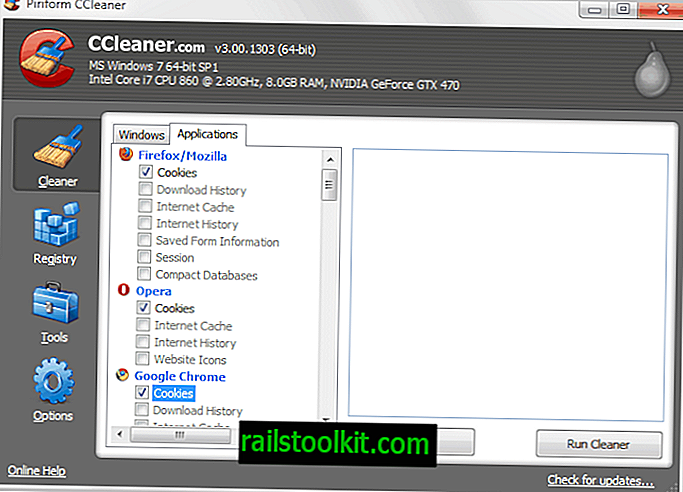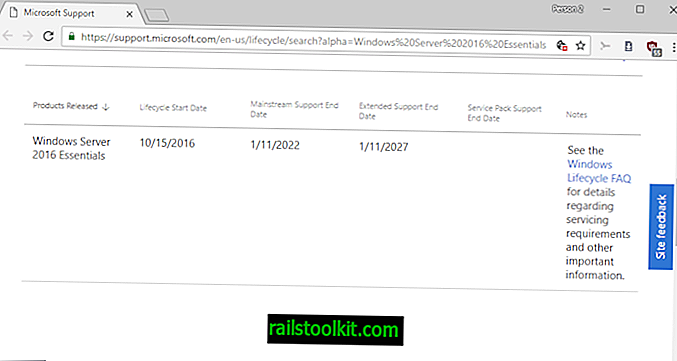I går har jeg offentliggjort en tutorial om at rydde browsercachen, hvilket er en vigtig ting at vide. I dag vil jeg vise dig, hvordan du sletter cookies fra din pc, som er en anden grundlæggende, men meget hjælpsom ting at vide. Denne artikel vedrører kun standard cookies, ikke Flash-cookies.
Cookies er små filer, der kan placeres på din computer, når du besøger et websted. De fungerer ofte som identifikatorer og undertiden til at gemme brugerdefinerede parametre i. Cookies bruges for eksempel til at gemme sessioninformation, når du har logget ind på et websted. Uden cookiesættet bliver du nødt til at logge ind igen på hver nye side, du åbner på det websted. Der er andre måder at holde styr på disse oplysninger, men cookies er den mest almindelige form og bruges af flertallet af internetsider.
Cookies kan også gemme parametre. Når du kommenterer en blog, kan du undertiden se en mulighed for at gemme brugeroplysninger (dit navn, e-mail og websted). Disse oplysninger gemmes derefter også i en cookie.
På den anden side er ikke alle cookies nyttige. Sporing af cookies bruges til at følge din bevægelse på nettet. Annoncører bruger disse oplysninger til at oprette en brugerprofil for at vise dig relevant reklame. Hvis du besøger mange bilsider, kan du muligvis se flere bilrelaterede annoncer på websteder.
Undertiden skal du muligvis slette cookies på en computer. Du har muligvis brugt en offentlig computer og vil sikre dig, at alle dine sessiondata, der er gemt i cookies, er slettet, eller du vil begrænse sporingsfunktionerne hos marketingfirmaer.
Slet cookies
Alle webbrowsere tilbyder midlerne til at slette cookies lige i browseren.
Internet Explorer
For at rydde cookies i Internet Explorer skal du gøre følgende: Start webbrowser og klik på Værktøjer> Sikkerhed> Slet browseshistorik.

Sørg for, at cookies er valgt. Et klik på Slet fjerner alle Internet Explorer-cookies fra systemet. Nogle gange vil du måske kun slette specifikke cookies. For at gøre dette skal du klikke på Værktøjer> Internetindstillinger.
Find knappen Indstillinger under Gennemsehistorik under fanen Generelt. Klik på knappen Vis filer der.
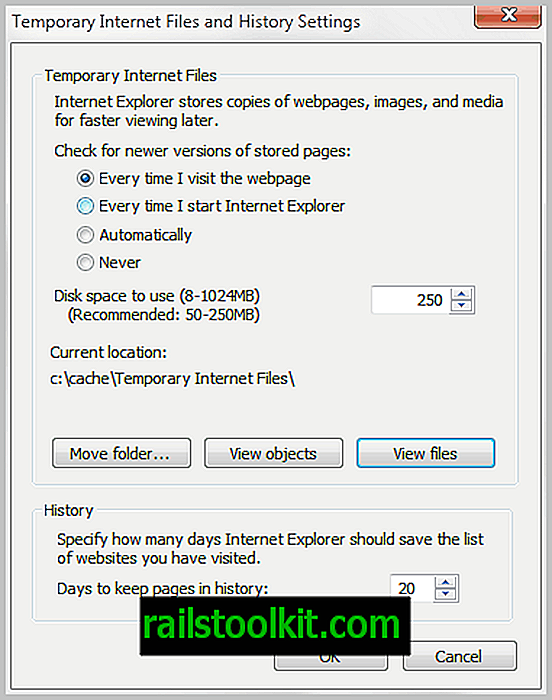
Dette åbner de midlertidige internetfiler i Windows Stifinder. Mit forslag ville være at ændre mappevisningstilstanden til detaljer og sortere filerne efter navn eller internetadresse.
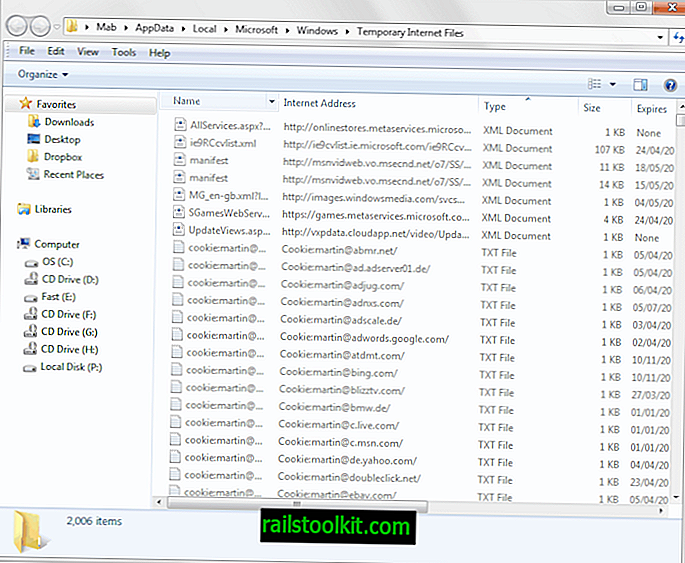
Du kan nu slette cookies selektivt i Windows Stifinder.
Mozilla Firefox
Tryk på Alt-tasten og klik på Værktøjer> Ryd seneste historie eller tryk på Ctlr-Shift-Del for at åbne konfigurationsvinduet. Her kan du rydde alle cookies, der er gemt i Firefox webbrowser. Sørg for at vælge alt fra tidsintervallet for at slette alle cookies.
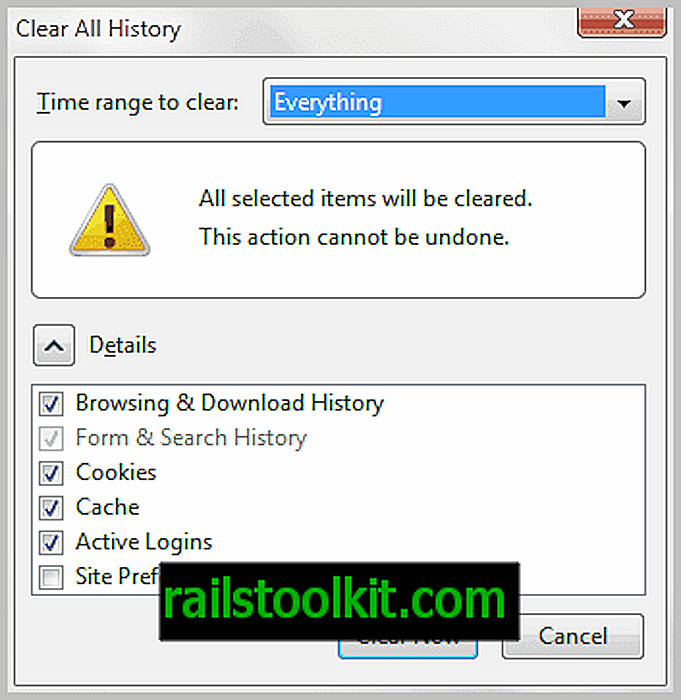
Tryk på Alt-tasten, og klik på Funktioner> Valg> Privatliv, hvis du kun vil slette nogle cookies i Mozilla Firefox-webbrowser. Vælg Vis cookies fra grænsefladen. Dette åbner en liste over alle cookies, der i øjeblikket er gemt i webbrowseren.
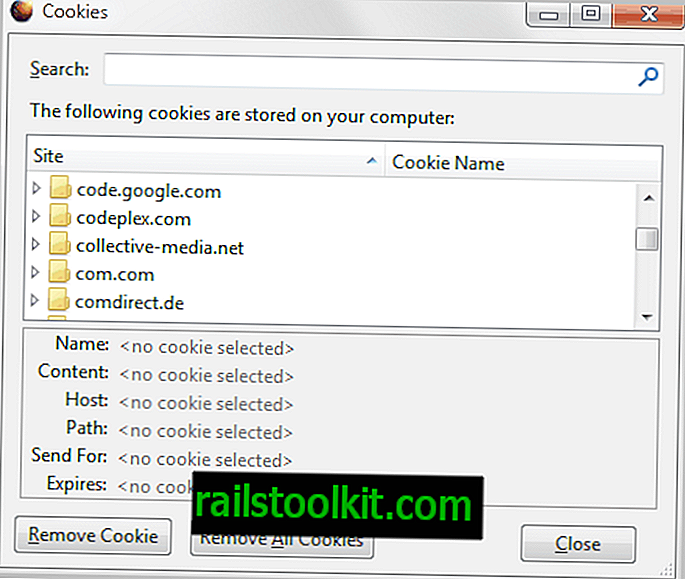
Vælg blot en cookie fra fortegnelsen og klik på knappen Fjern cookie bagefter for at slette denne cookie fra browseren.
Google Chrome
Klik på Menu> Flere værktøjer> Ryd browserdata for at slette cookies i Google Chrome.
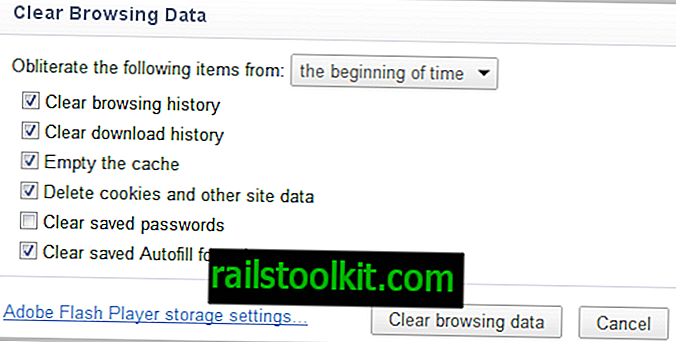
Google Chrome er i øjeblikket den eneste browser, der linker direkte til Adobe Flash Player lagerindstillinger, hvilket gør det lettere at slette Flash-cookies også.
Sletningen af nogle cookies i Google Chrome åbner chrom: // indstillinger / indhold i adresselinjen, og vælg knappen Alle cookies og webstededata.
Alle cookies, der er gemt i Google Chrome, vises på denne side. Klik bare på en cookie og derefter på den lille x i højre side for at slette denne cookie.
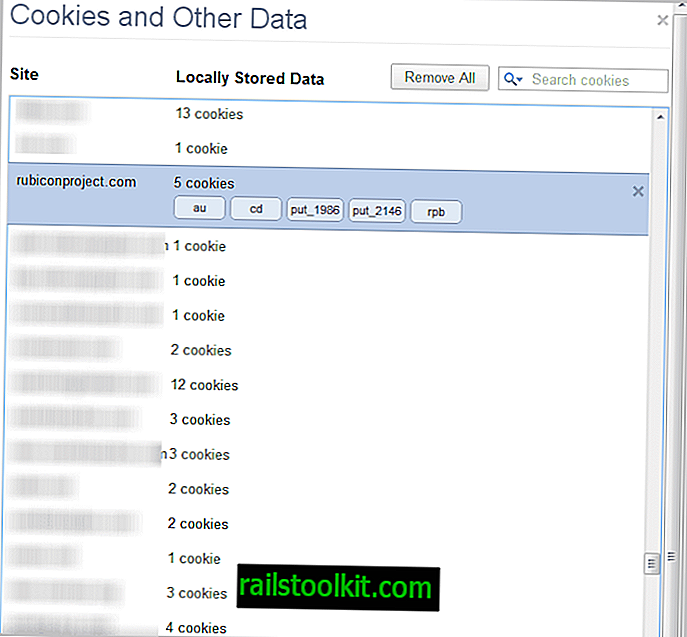
Opera
Opera-brugere skal klikke på Menu> Indstillinger> Slet private data for at slette cookies. De kan slette alle cookies under den menu, eller klikke på knappen Administrer cookies for at se en liste over alle gemte cookies på systemet, og muligheder for at slette dem selektivt.
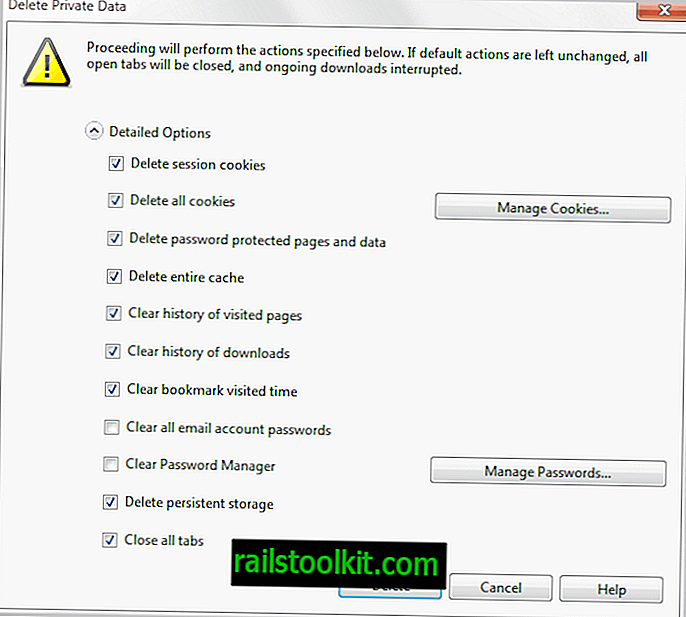
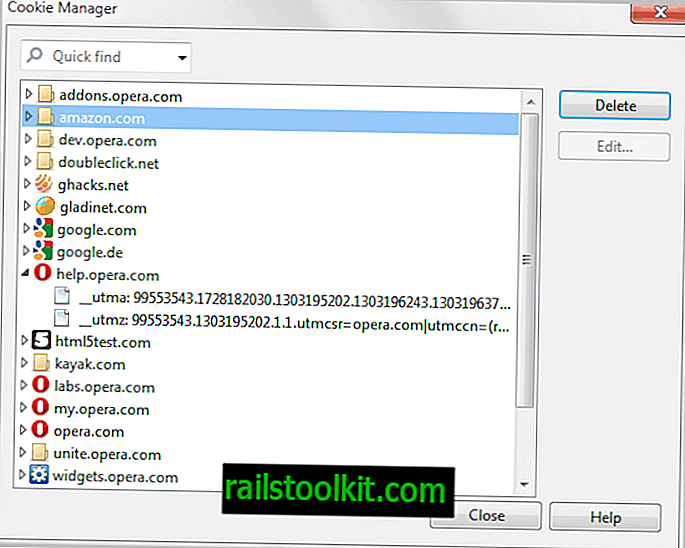
Opdatering: I den nye Opera-browser skal du bruge Ctrl-Shift-Del til at åbne menuen for sletning af cookie eller vælge Opera> Historik> Ryd browsingdata.
Tredjepartsprogrammer til at slette cookies
Du kan bruge tredjepartsprogrammer til at slette cookies. De tilbyder flere fordele, især for brugere, der arbejder med flere webbrowsere, da det giver dem mulighed for at slette cookies fra alle webbrowsere på én gang.
CCleaner er et sådant program. Det er frit tilgængeligt og leveres endda med en filterliste til at holde nogle cookies på systemet under sletning (jeg har for nylig vist, hvordan man gør det i Firefox også. Se Konfigurer Firefox til at slette alle cookies ved udgang men vælg dem for en detaljeret beskrivelse vejledning om emnet.